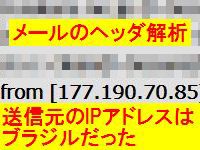主な迷惑メールの処理にメールサーバの学習型迷惑メールフィルタを活用しているという人は多いだろう。例えば、さくらインターネットの迷惑メール処理はスパムアサシン(SpamAssassin)というソフトウェアを使用している。スパムアサシンは学習型であるが、判定スコアの水準を自分で変えることができる。通常は7以上だとスパム判定だが、これだとあきらかにスパムとわかるようなものしか判定しない。しかし3以下にすると大事なメールまでスパム判定することがある。そこで、5に設定を変更してみた。
主な迷惑メールの処理にメールサーバの学習型迷惑メールフィルタを活用しているという人は多いだろう。例えば、さくらインターネットの迷惑メール処理はスパムアサシン(SpamAssassin)というソフトウェアを使用している。スパムアサシンは学習型であるが、判定スコアの水準を自分で変えることができる。通常は7以上だとスパム判定だが、これだとあきらかにスパムとわかるようなものしか判定しない。しかし3以下にすると大事なメールまでスパム判定することがある。そこで、5に設定を変更してみた。
さくらインターネットの管理画面で迷惑メールフィルタ強度設定を変更できる
▼さくらインターネットの設定画面
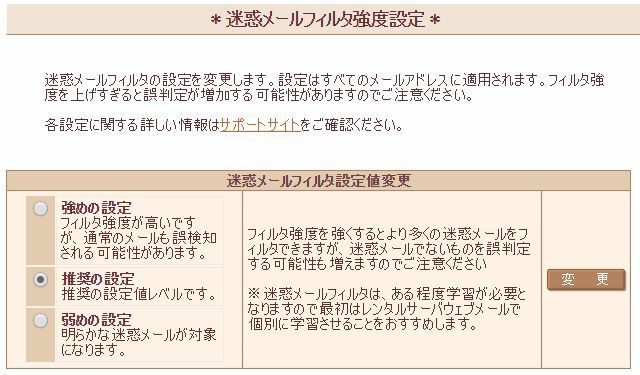
強めの設定:3
推奨の設定:5
弱めの設定:7
となっており、当初は弱めの設定(7)になっている。
※設定数値は大きいほどスパム判定がゆるやかで、小さくするほど厳しくスパム判定するという設計になっている。
この設定を推奨の設定(5)に変更しようとしたが、うまくいかなかった。
理由は、以前に自分でスパムアサシンをカスタマイズして設定ファイルを編集していたからである。すでに設定ファイルがあると上記の画面からでは書き換えることができないようだ。
スパムアサシンの個別設定ファイルは「user_prefs」となっており、サーバの「.spamassassin」フォルダに格納されている。すでに自分でカスタマイズして生成してあった「user_prefs」を別名に変更した。
そのうえで、さくらインターネットの管理画面で「推奨の設定」を選択し「変更」ボタンをクリックすると新たに「user_prefs」が生成された。
▼FTPソフトで確認

「user_prefs」の中身を見ると
required_score 5.0
となっていた。
これで無事に設定ができたようである。
ちなみに
強めの設定→required_score 3.0
推奨の設定→required_score 5.0
弱めの設定→required_score 7.0
になっている。
なので、スコアを4.0とか4.5とかという数値にしたいときは、この設定ファイルを修正すればいけそうだ。
以前の「user_prefs」はもっと複雑な記述だったが、これは非常にシンプルでわかりやすい。しばらくこれで様子をみてみよう。
▼以前の「user_prefs」の中身
score BAYES_99 8.0
score BAYES_95 7.0
score BAYES_80 6.0
score BAYES_60 4.0
score BAYES_50 2.0
score BAYES_40 0.5
score BAYES_20 -0.5
score BAYES_05 -2.0
score BAYES_00 -5.0required_score 5.0required_score 5.0

この記事を書いた遠田幹雄は中小企業診断士です
遠田幹雄は経営コンサルティング企業の株式会社ドモドモコーポレーション代表取締役。石川県かほく市に本社があり金沢市を中心とした北陸三県を主な活動エリアとする経営コンサルタントです。
小規模事業者や中小企業を対象として、経営戦略立案とその後の実行支援、商品開発、販路拡大、マーケティング、ブランド構築等に係る総合的なコンサルティング活動を展開しています。実際にはWEBマーケティングやIT系のご依頼が多いです。
民民での直接契約を中心としていますが、商工三団体などの支援機関が主催するセミナー講師を年間数十回担当したり、支援機関の専門家派遣や中小企業基盤整備機構の経営窓口相談に対応したりもしています。
保有資格:中小企業診断士、情報処理技術者など
会社概要およびプロフィールは株式会社ドモドモコーポレーションの会社案内にて紹介していますので興味ある方はご覧ください。
お問い合わせは電話ではなくお問い合わせフォームからメールにておねがいします。新規の電話番号からの電話は受信しないことにしていますのでご了承ください。

【反応していただけると喜びます(笑)】
記事内容が役にたったとか共感したとかで、なにか反応をしたいという場合はTwitterやフェイスブックなどのSNSで反応いただけるとうれしいです。
本日の段階で当サイトのブログ記事数は 6,850 件になりました。できるだけ毎日更新しようとしています。
遠田幹雄が利用しているSNSは以下のとおりです。
facebook https://www.facebook.com/tohdamikio
ツイッター https://twitter.com/tohdamikio
LINE https://lin.ee/igN7saM
チャットワーク https://www.chatwork.com/tohda
また、投げ銭システムも用意しましたのでお気持ちがあればクレジット決済などでもお支払いいただけます。
※投げ銭はスクエアの「寄付」というシステムに変更しています(2025年1月6日)
※投げ銭は100円からOKです。シャレですので笑ってご支援いただけるとうれしいです(笑)
株式会社ドモドモコーポレーション
石川県かほく市木津ロ64-1 〒929-1171
電話 076-285-8058(通常はFAXになっています)
IP電話:050-3578-5060(留守録あり)
問合→メールフォームからお願いします
法人番号 9220001017731
適格請求書(インボイス)番号 T9220001017731